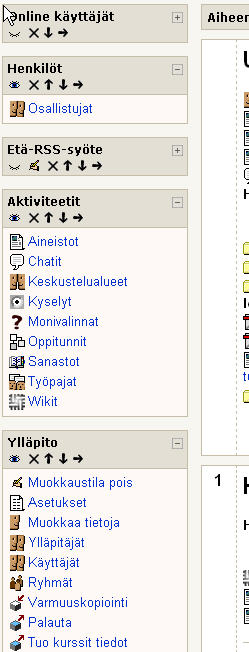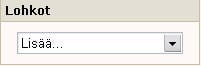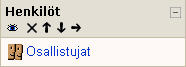Ero sivun ”Lohkot” versioiden välillä
p (→Lohkotyypit) |
Ei muokkausyhteenvetoa |
||
| Rivi 1: | Rivi 1: | ||
[[Image:lohkoja.jpg|frame|right|Esimerkki lohkoista]] | [[Image:lohkoja.jpg|frame|right|Esimerkki lohkoista]] | ||
Moodle-kurssin [[Käyttöliitymä|käyttöliittymä]] on järjestetty siten, että sen oikeassa ja vasemmassa reunassa on tila '''lohkoille''' eli erilaisille toiminnoille ja keskellä on varsinainen kurssin sisältö. Lohkoja voidaan lisätä, piilottaa, poistaa ja muuttaa eri paikkoihin lohkoille varatussa alueessa kun Muokkaustila on päällä. | |||
Lohkojen avulla voi tarjota kurssin käyttäjille erilaista informaatiota ja toimintoja. Moodleen kehitetään jatkuvasti uusia lohkoja. Määrätyn kehitysprosessin kautta uusi lohko otetaan ohjelmaversioon mukaan, mutta järjestelmän ylläpitäjä voi ottaa niitä käyttöön aikaisemminkin. Suurissa organisaatioissa [[Standardoimaton lohko|standardoimattoman lohkon]] käyttöönottoon suhtaudutaan yleensä kuitenkin varauksella. | |||
==Lohkotyypit== | ==Lohkotyypit== | ||
Versio 19. lokakuuta 2006 kello 08.24
Moodle-kurssin käyttöliittymä on järjestetty siten, että sen oikeassa ja vasemmassa reunassa on tila lohkoille eli erilaisille toiminnoille ja keskellä on varsinainen kurssin sisältö. Lohkoja voidaan lisätä, piilottaa, poistaa ja muuttaa eri paikkoihin lohkoille varatussa alueessa kun Muokkaustila on päällä.
Lohkojen avulla voi tarjota kurssin käyttäjille erilaista informaatiota ja toimintoja. Moodleen kehitetään jatkuvasti uusia lohkoja. Määrätyn kehitysprosessin kautta uusi lohko otetaan ohjelmaversioon mukaan, mutta järjestelmän ylläpitäjä voi ottaa niitä käyttöön aikaisemminkin. Suurissa organisaatioissa standardoimattoman lohkon käyttöönottoon suhtaudutaan yleensä kuitenkin varauksella.
Lohkotyypit
- Aktiviteetit
- Arvottu sanastosta
- Etä-RSS-syöte
- Hae keskusteluista
- Henkilöt
- HTML
- Kalenteri
- Kurssikategoriat
- Kurssin/sivuston kuvaus
- Online käyttäjät
- Osio linkit
- Tentin tulokset
- Tulevat tapahtumat
- Viestit
- Viimeisimmät tapahtumat
- Viimeisimmät uutiset
- Ylläpito
- Blog Tags (1.6)
- Blog Menu (1.6)
- Loan Calculator (1.6)
Lohkojen järjestäminen
Muokkaustilan ollessa päällä lohkoja voidaan järjestää eri tavoin:
- lisätä valitsemalla sivun oikeasta alakulmasta löytyvästä Lohkohen alas-pudotusvalikosta haluttu lohko. Alaspudotusvalikossa näkyväst vain ne lohkot, joita et ole vielä lisännyt kurssillesi.
- piilottaa - klikkaamalla silmä auki -ikonia
 ja palauttaa se näkyviin klikkaamalla silmä kiinni -ikonia Tiedosto:silmaakiinnipainike.jpg
ja palauttaa se näkyviin klikkaamalla silmä kiinni -ikonia Tiedosto:silmaakiinnipainike.jpg - poistaa - klikkaamalla rasti-ikonia

- siirtää ylös tai alas samassa rivissä - klikkaamalla nuoli-painiketta

- siirtää sivun oikealle tai vasemmalle laidalle - klikkaamalla suuntaa osoittavaa nuolta